Эта статья подходит для:
T1600G-18TS( V2 ) , T1500G-10PS( V2 ) , T1600G-28TS( V3 ) , T2600G-52TS( V2 ) , T1500-28PCT( V3 ) , T2600G-28TS( V2 ) , T2600G-28SQ( V1 ) , T1600G-28PS( V3 ) , T2600G-28MPS( V2 ) , T1500G-10MPS( V2 ) , T1600G-52PS( V3 ) , T1500G-8T( V2 ) , T1600G-52TS( V3 )
В настройках по умолчанию все порты относятся к VLAN 1, поэтому можно получить доступ к настройкам коммутатора, используя IP-адрес VLAN 1, а именно — 192.168.0.1.
Если нужно изменить IP-адрес коммутатора, можно просто изменить его IP-адрес VLAN 1.
Для коммутаторов Smart (коммутаторы серии T1500 и T1500G)
— Настройка через веб-интерфейс
- Перейдите в SYSTEM > System Info > System IP и укажите IP-адрес коммутатора.
- Нажмите
для сохранения настроек.
— Настройка через CLI
Используйте следующие команды для изменения IP-адреса:
Switch#configure
Switch(config)#interface vlan 1
Switch(config-if)#ip address 192.168.0.100 255.255.255.0
Соединение будет прервано и надо будет использовать команду telnet для нового IP-адреса коммутатора — 192.168.0.100.
C:UsersAdministrator>telnet 192.168.0.100
User:admin
Password:admin
Switch>enable
Switch#copy running-config startup-config
Для управляемых коммутаторов (коммутаторы серии T1600G и T2600G)
— Настройка через веб-интерфейс
- Перейдите в L3 FEATURES > Interface. В разделе Interface Config нажмите Edit IPv4 для VLAN 1.
- Появится следующий интерфейс. В IP Address Mode выберите Static. Затем введите новый IP-адрес (192.168.0.100) и маску подсети (255.255.255.0) и нажмите Apply.
- Нажмите
для сохранения настроек.
— Настройка через CLI
Используйте следующие команды для изменения IP-адреса:
Switch#configure
Switch(config)#interface vlan 1
Switch(config-if)#ip address 192.168.0.100 255.255.255.0
Соединение будет прервано и надо будет использовать команду telnet для нового IP-адреса коммутатора — 192.168.0.100.
C:UsersAdministrator>telnet 192.168.0.100
User:admin
Password:admin
Switch>enable
Switch#copy running-config startup-config
Был ли этот FAQ полезен?
Ваш отзыв поможет нам улучшить работу сайта.
Что вам не понравилось в этой статье?
- Недоволен продуктом
- Слишком сложно
- Неверный заголовок
- Не относится к моей проблеме
- Слишком туманное объяснение
- Другое
Как мы можем это улучшить?
Спасибо
Спасибо за обращение
Нажмите здесь, чтобы связаться с технической поддержкой TP-Link.
The switch is running at a remote location and is connected to a network with the IP address 10.10.10.10. How can I change the IP address to 10.10.10.11 via telnet? The switch has to stay reachable and must not get an IP address via DHCP.
asked Mar 31, 2016 at 10:14
1
It can be problematic to change an address remotely. The best option is to do it in person from the directly attached console. To move the switch to a different subnet, that is indeed what is required. In your case, it’s still in the same subnet with the same gateway, so you can just telnet in and change it. The instant the command is entered, your telnet session will stop, but you should be able to telnet to the new address and continue. (save the config, etc.)
When moving to a different subnet, the gateway has to be changed as well. You’ll lose contact the instant either the gateway or address are changed. And the address has to change first. If you have machines in both networks, and changing the address of the switch will not otherwise break the network, then logging in to each network allows you a local path (not through a gateway) to the switch in either subnet. Change the address, go to the machine in the other network and continue your work.
If you have console (out-of-band) access, none of this mess is required.
answered Mar 31, 2016 at 20:33
RickyRicky
30.7k2 gold badges41 silver badges79 bronze badges
You normally would just overwrite it with e. g.:
vlan 1 ip address 10.10.10.11/8
But if you stay on the same subnet, the switch will complain:
The IP address (or subnet) 10.10.10.11/8 already exists.
If this is the case (you want to stay in the same subnet and just change the IP address inside this subnet), then you’ll have to delete the previous IP address first. But then you’ll will loose your remote connectivity, if you cannot reach your switch through another subnet. So that’s probably not an option.
A working solution is to use the HP menu to change the IP address instead of using bare configuration commands. Perform the following steps:
- Open the interactive HP menu with the command
menu. - Select option
2. Switch Configuration.... - Select option
4. IP Configuration. - Select the action
Edit. - Edit your IP address according to your needs and press ENTER.
- Select the action
Save.
You’ll loose your connection immediately, but you’ll also be able to immediately reconnect to the new IP address.
answered Jan 12, 2021 at 8:12
If you have more than one VLAN running (lets say 10 with 10.10.10.10 and 20 ) on the switch you could give the switch an IP address in another VLAN Interface (i. e. VLAN 20 with 20.20.20.20); check if you could connect to it (20.20.20.20) and if it is so you can change the IP address (10.10.10.10) while connected via telnet to the other VLAN interface (20.20.20.20) on the switch.
Please think of it and check (2nd VLAN will be routed to your location and so on) if this will be a oppertunity for you befor doing it.
answered Mar 31, 2016 at 12:46
PompiPompi
1311 silver badge9 bronze badges
Your production setup can be impacted, if you wants to change ip address of switch in production hours . And you might loss access to switch as well.
If switch is connected in HA having both active and passive switch or active -active switch then , there is a possibility to change ip address of switch in production hours . Remove HA cable between switch make them independent devices and shift all work load on any one of switch , on remaining switch you can change ip address .
If both switches are not in HA . Then schedule activity post production hours . And take switch console access and processed with activity .
answered Jan 12, 2021 at 11:54
Sagar UragondaSagar Uragonda
8171 gold badge15 silver badges73 bronze badges
The switch is running at a remote location and is connected to a network with the IP address 10.10.10.10. How can I change the IP address to 10.10.10.11 via telnet? The switch has to stay reachable and must not get an IP address via DHCP.
asked Mar 31, 2016 at 10:14
1
It can be problematic to change an address remotely. The best option is to do it in person from the directly attached console. To move the switch to a different subnet, that is indeed what is required. In your case, it’s still in the same subnet with the same gateway, so you can just telnet in and change it. The instant the command is entered, your telnet session will stop, but you should be able to telnet to the new address and continue. (save the config, etc.)
When moving to a different subnet, the gateway has to be changed as well. You’ll lose contact the instant either the gateway or address are changed. And the address has to change first. If you have machines in both networks, and changing the address of the switch will not otherwise break the network, then logging in to each network allows you a local path (not through a gateway) to the switch in either subnet. Change the address, go to the machine in the other network and continue your work.
If you have console (out-of-band) access, none of this mess is required.
answered Mar 31, 2016 at 20:33
RickyRicky
30.7k2 gold badges41 silver badges79 bronze badges
You normally would just overwrite it with e. g.:
vlan 1 ip address 10.10.10.11/8
But if you stay on the same subnet, the switch will complain:
The IP address (or subnet) 10.10.10.11/8 already exists.
If this is the case (you want to stay in the same subnet and just change the IP address inside this subnet), then you’ll have to delete the previous IP address first. But then you’ll will loose your remote connectivity, if you cannot reach your switch through another subnet. So that’s probably not an option.
A working solution is to use the HP menu to change the IP address instead of using bare configuration commands. Perform the following steps:
- Open the interactive HP menu with the command
menu. - Select option
2. Switch Configuration.... - Select option
4. IP Configuration. - Select the action
Edit. - Edit your IP address according to your needs and press ENTER.
- Select the action
Save.
You’ll loose your connection immediately, but you’ll also be able to immediately reconnect to the new IP address.
answered Jan 12, 2021 at 8:12
If you have more than one VLAN running (lets say 10 with 10.10.10.10 and 20 ) on the switch you could give the switch an IP address in another VLAN Interface (i. e. VLAN 20 with 20.20.20.20); check if you could connect to it (20.20.20.20) and if it is so you can change the IP address (10.10.10.10) while connected via telnet to the other VLAN interface (20.20.20.20) on the switch.
Please think of it and check (2nd VLAN will be routed to your location and so on) if this will be a oppertunity for you befor doing it.
answered Mar 31, 2016 at 12:46
PompiPompi
1311 silver badge9 bronze badges
Your production setup can be impacted, if you wants to change ip address of switch in production hours . And you might loss access to switch as well.
If switch is connected in HA having both active and passive switch or active -active switch then , there is a possibility to change ip address of switch in production hours . Remove HA cable between switch make them independent devices and shift all work load on any one of switch , on remaining switch you can change ip address .
If both switches are not in HA . Then schedule activity post production hours . And take switch console access and processed with activity .
answered Jan 12, 2021 at 11:54
Sagar UragondaSagar Uragonda
8171 gold badge15 silver badges73 bronze badges
Вам необходимо обновить браузер или попробовать использовать другой.
- Дней с нами
- 1.343
- Розыгрыши
- 0
- Сообщения
- 147
- Репутация
+/- -
3
- Реакции
- 101
-
#1
Для использования скрипта приложенный архив нужно распаковать в папку, путь к которой не содержит кириллических символов и символа «пробел».
В файле «ISPIPchange1» нужно при помощи текстового редактора изменить данные, указанные в комментариях, на ваши. (IP роутера, логин, пароль). После настройки — запустить файл «ISPIPchange.bat», при удачном исходе (проверить смену сайтом 2ip) — ярлычок для него разместить в удобное место.
Тестировалось на ОС Windows10x64 и роутере Zyxel Keenetic Extra 2, последняя официальная прошивка. Другие модели могут потребовать доработки.
UPD: забыл указать — Telnet должен быть включен в настройках роутера, по крайней мере для локальных IP. Проверить можно так:
Подключение по telnet: «Win+r»- ввести «Cmd» — «Enter» — ввести «telnet 192.168.0.1» (подставив IP своего роутера). Если появится надпись «Login:» — telnet включен.
Действия при ошибке «telnet» не является внутренней или внешней командой»
UPD2: Названия интерфейсов могут отличаться от указанного в скрипте. Узнать их можно, подключившись по telnet, как указано выше и введя команду «show interface».
(действовать аккуратно, при отключении произвольных интерфейсов есть возможность получить проблемы)
Настройка скрипта для ADSL, роутер TP-LINK TD-W8901N.
Настройка скрипта для D-LINK DSL-2640U
Wbs скрипты на D-link DSL-2640U /версия прошивки 2.5.3 и Huawei smartax mt880
Прошу отписаться, у кого заработало на роутерах не Фирмы Zyxel.
В архив вложена программа Telnet Script Executor
Вложения
- Дней с нами
- 1.343
- Розыгрыши
- 0
- Сообщения
- 147
- Репутация
+/- -
3
- Реакции
- 101
-
#2
- Дней с нами
- 1.906
- Розыгрыши
- 2
- Сообщения
- 1.602
- Репутация
+/- -
59
- Реакции
- 1.802
-
#3
- Дней с нами
- 1.343
- Розыгрыши
- 0
- Сообщения
- 147
- Репутация
+/- -
3
- Реакции
- 101
-
#4
а в чем проблема открыть роутер через браузер и там перезагружать?
А так не надо ничего открывать — щёлкнул по ярлыку и готово. Опять же, если кто регистрирует аккаунты потоком — может быть удобнее использовать одну ссылку на ярлык. Плюс — у меня при операции выкл/вкл ip иногда не менялся, потому в скрипте выкл/вкл/выкл/вкл. А это уже экономия минимум 3 кликов!)
- Дней с нами
- 2.187
- Розыгрыши
- 0
- Сообщения
- 994
- Репутация
+/- -
13
- Реакции
- 1.364
-
#5
- Дней с нами
- 1.343
- Розыгрыши
- 0
- Сообщения
- 147
- Репутация
+/- -
3
- Реакции
- 101
-
#6
Но это именно все равно перезагрузка роутера?
Это не перезагрузка, а отключение канала связи с провайдером, а затем включение обратно. Перезагрузка у меня происходит минуты за полторы, а этот скрипт всё делает секунд за 10. Не знаю, большинство ли роутеров поддерживают эти команды, делал для себя.
В моём роутере есть такая КНОПКА (слева от «Подключено»). Скрипт использует эту функцию.
Посмотрите, есть ли у вас подобное. Хотя, теоретически, может работать даже если в интерфейс не выведено. После запуска скрипта в папке с ним появится файл «telnet.log», из которого можно что-то понять.
- Дней с нами
- 2.187
- Розыгрыши
- 0
- Сообщения
- 994
- Репутация
+/- -
13
- Реакции
- 1.364
-
#7
Это не перезагрузка, а отключение канала связи с провайдером, а затем включение обратно. Перезагрузка у меня происходит минуты за полторы, а этот скрипт всё делает секунд за 10. Не знаю, большинство ли роутеров поддерживают эти команды, делал для себя.
В моём роутере есть такая КНОПКА (слева от «Подключено»). Скрипт использует эту функцию.
Посмотрите, есть ли у вас подобное. Хотя, теоретически, может работать даже если в интерфейс не выведено. После запуска скрипта в папке с ним появится файл «telnet.log», из которого можно что-то понять.
Понял, фишка очень нужная, как я понял на сток прошивке моего роутера к телнет закрыт доступ, надо прошивать, сделаю как руки дойдут. Тогда обращусь за помощью если не будет работать. Спасибо.
- Дней с нами
- 1.412
- Розыгрыши
- 0
- Сообщения
- 340
- Репутация
+/- -
0
- Реакции
- 527
-
#8
Это не перезагрузка, а отключение канала связи с провайдером, а затем включение обратно. Перезагрузка у меня происходит минуты за полторы, а этот скрипт всё делает секунд за 10. Не знаю, большинство ли роутеров поддерживают эти команды, делал для себя.
В моём роутере есть такая КНОПКА (слева от «Подключено»). Скрипт использует эту функцию.
Посмотрите, есть ли у вас подобное. Хотя, теоретически, может работать даже если в интерфейс не выведено. После запуска скрипта в папке с ним появится файл «telnet.log», из которого можно что-то понять.
Поменял в файле ISPIPchange1 — IP, логин и пароль к модему.
Запустил батник, появилось черное окно с путем где лежит исходная папка и в конце «telnet.log» и в папке с батником появился файл «telnet» в котором ничего нет, кроме ФИО автора.
IP не меняется.
Роутер D-LINK DSL-2640U
Что нужно еще сделать?
- Дней с нами
- 1.343
- Розыгрыши
- 0
- Сообщения
- 147
- Репутация
+/- -
3
- Реакции
- 101
-
#9
Согласно UPD и UPD2 проверить, открыто ли подключение по telnet и совпадает ли название интерфейса в роутере с тем, что в скрипте
- Дней с нами
- 1.412
- Розыгрыши
- 0
- Сообщения
- 340
- Репутация
+/- -
0
- Реакции
- 527
-
#10
Согласно UPD и UPD2 проверить, открыто ли подключение по telnet и совпадает ли название интерфейса в роутере с тем, что в скрипте
Я проверял согласно UPD и UPD2 мне пишет, что «telnet» не является внутренней или внешней командой…» и на UPD2 тоже.
Но telnet в роутере подключен и порт назначен, даже в службу поддержки провайдера позвонил (их модем), они мне это же подтвердили.
- Дней с нами
- 1.343
- Розыгрыши
- 0
- Сообщения
- 147
- Репутация
+/- -
3
- Реакции
- 101
-
#11
«telnet» не является внутренней или внешней командой…
вместо команды telnet можно использовать программу Putty x64 x32, в ней выбрать тип подключения «Telnet».
- Дней с нами
- 1.094
- Розыгрыши
- 0
- Сообщения
- 48
- Репутация
+/- -
0
- Реакции
- 125
-
#12
- Дней с нами
- 1.690
- Розыгрыши
- 0
- Сообщения
- 1.274
- Репутация
+/- -
2
- Реакции
- 697
-
#13
- Дней с нами
- 1.343
- Розыгрыши
- 0
- Сообщения
- 147
- Репутация
+/- -
3
- Реакции
- 101
-
#14
а для роутеров tp-link с провайдером билайна,подойдет?
от провайдера не зависит, только от типа подключения/названия интерфейса, выше пример
- Дней с нами
- 2.085
- Розыгрыши
- 1
- Сообщения
- 87
- Репутация
+/- -
9
- Реакции
- 250
-
#15
Для TP-LINK TD-W8901N пришлось изменить содержитое ISPIPchange1.
Посмотреть вложение 144863
Спасибо. Подошло на Tp-link TD-W8961N. Правда по времени смена ip занимает секунд 40. можно как то уменьшить время?
- Дней с нами
- 1.343
- Розыгрыши
- 0
- Сообщения
- 147
- Репутация
+/- -
3
- Реакции
- 101
-
#16
Спасибо. Подошло на Tp-link TD-W8961N. Правда по времени смена ip занимает секунд 40. можно как то уменьшить время?
в скрипте есть 2 лишних пункта, он работает по схеме выкл/вкл/выкл/вкл, т.к. при нормальном выкл/вкл у моего провайдера ip не всегда менялся. Их можно отключить знаком «; » так:
;transmit «no up^M»
;waitfor «>»
;transmit «up^M»
*не заметил, что делали по другому образцу, но кому-то может пригодиться
- Дней с нами
- 2.148
- Розыгрыши
- 0
- Сообщения
- 349
- Репутация
+/- -
0
- Реакции
- 50
-
#17
- Дней с нами
- 1.094
- Розыгрыши
- 0
- Сообщения
- 48
- Репутация
+/- -
0
- Реакции
- 125
-
#18
Спасибо. Подошло на Tp-link TD-W8961N. Правда по времени смена ip занимает секунд 40. можно как то уменьшить время?
Вряд ли, модемы дешевые, набор команд скудный. Сделано по принципу — рвет соединение, затем восстанавливает. А, именно, чтобы переподключало, такого не нашел.
- Дней с нами
- 1.094
- Розыгрыши
- 0
- Сообщения
- 48
- Репутация
+/- -
0
- Реакции
- 125
-
#19
Я проверял согласно UPD и UPD2 мне пишет, что «telnet» не является внутренней или внешней командой…» и на UPD2 тоже.
Но telnet в роутере подключен и порт назначен, даже в службу поддержки провайдера позвонил (их модем), они мне это же подтвердили.
По умолчанию telnet не включен в Windows. Что бы включить, самое простое, нужно зайти в «Панель управления» «Программы и компоненты» «Включение или отключение компонентов Windows» и найти в списке «Клиент telnet»
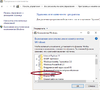
- Дней с нами
- 1.412
- Розыгрыши
- 0
- Сообщения
- 340
- Репутация
+/- -
0
- Реакции
- 527
-
#20
вместо команды telnet можно использовать программу Putty x64 x32, в ней выбрать тип подключения «Telnet».
Скачал и запусти прогу Petty.
Открылся черный экран, с требованием ввести логи и пароль. Ввел их, открылось приветствие D-Link и надпись:
«BusyBox v1.19.2 (2016-02-12 14:56:13 MSK) built-in shell (ash)
Enter ‘help’ for a list of built-in commands.»
Ввел в следующей нижней строке с курсором «show interface» — пишет «-sh: show: not found».
Ввел «help» (чтобы посмотреть список команд), вышел список команд среди которых нет даже намека на схожесть с фразой «show interface». Если конкретно » break cd chdir continue eval exec exit export false getopts hash help let local pwd read readonly return set shift times
trap true type ulimit umask unset wait» вот прямо в таком виде, как я написал.
Куда копать дальше?
Похожие темы
Без VPN достаточно сложно изменить свой IP-адрес. Есть много способов на выбор, и эта статья покажет вам как это сделать эффективно.
Хотите узнать, как изменить IP-адрес без VPN? Вам повезло! Вы найдете здесь 100% эффективное решение. Люди меняют IP-адреса по многим причинам. Наиболее распространенной является нежелание делиться своим местоположением и разрешать отслеживание веб-сайтов.
Также бывают случаи, когда людям нужно подделать местоположение из-за того, что определенные веб-сайты, социальные сети, игры и другой цифровой контент бывает ограничен определенными частями мира.
Однако вы не можете использовать какие-либо старые прокси-серверы – они не все предлагают одинаковый уровень анонимности и безопасности при работе в Интернете (некоторые из них даже представляют опасность). Давайте посмотрим и узнаем, как быстро изменить IP-адрес без VPN.
Зачем нужно менять свой IP-адрес?
Для доступа к ограниченному контенту
Если вы не измените свой IP-адрес, то не сможете получить доступ к Facebook, Skype, Youtube или любой другой медиа-платформе, запрещенной в вашем регионе. Теперь нужно найти ответ на вопрос: «Как изменить свой IP-адрес без VPN?»
Это особенно важно, если вы в отпуске и не можете посмотреть иностранный фильм или получить доступ к своим социальным сетям.
Для повышения конфиденциальности
Ваш IP может отслеживаться различными правительствами или трекерами. Это особенно актуально для таких веб-сайтов, как Facebook, которые используют целевую рекламу и запрашивает ваши личные данные.
Для защиты своей личности
Мошенники часто используют эти трекеры для кражи информации у ничего не подозревающих людей. Затем эту информацию они используют для кражи личных данных или даже для кибератак.
Также читайте: Как изменить местоположение Tinder с помощью бесплатного VPN? [2022]
Как изменить IP-адрес без VPN?
Вот пошаговый процесс изменения IP-адреса без VPN, который может быть на 100% эффективным, если все сделать правильно.
Способ 1 – использование прокси для изменения IP-адреса
В этом методе мы используем прокси для изменения IP-адреса, которых бывает множество, но не все они одинаковы. Я всегда рекомендую метод бесплатного прокси, потому что там меньше риска быть отслеживаемым. Единственным недостатком является то, что ваш IP-адрес передается другим пользователям.
Вот пример того, как изменить IP-адрес без VPN с помощью прокси:
Шаг 1. Найдите прокси-сайт, затем введите URL-адрес сайта, к которому хотите получить доступ или разблокировать, в строку поиска.
Шаг 2 – Появится список доступных прокси-серверов. Выберите тот, который хотите использовать.
Шаг 3 – Просто введите этот URL-адрес в адресную строку браузера, затем нажмите Enter. Готово! Теперь, с новым IP-адресом, у вас должен быть доступ к любому сайту (или местоположению).
Читайте также: Как использовать VPN, чтобы обойти геоблокировку страны
Способ 2 – изменение сети для получения нового IP-адреса
Если вы думаете, что сеть или WiFi-соединение, которое вы используете, может быть взломано или отслеживается, то пора переключиться!
Есть много способов изменить сеть:
● Подключение к общедоступным точкам доступа Wi-Fi.
● Открытые сети без паролей (что сопряжено с риском).
● Для частных подключений Wi-Fi требуется пароль.
● Мобильные данные на смартфонах.
Способ 3 – Использование мобильной передачи данных
Если ваш смартфон имеет подключение для передачи данных, вы также можете изменить сеть и получить новый IP-адрес таким же образом. Сделать это можно:
Шаг 1. Используйте 3G / 4G / 5G для доступа в Интернет через мобильное соединение для передачи данных.
Шаг 2 — Измените сеть (например, переключитесь с домашнего Wi-Fi на офисный Wi-Fi)
Шаг 3 — Отключитесь от текущей сети
Шаг 4 — Подключитесь к новой сети.
Читайте также: Безопасное и эффективное программное обеспечение VPN для ПК с безопасным интернет-каналом
Как проверить, был ли изменен IP-адрес?
Если вы хотите проверить, изменился ли IP-адрес вашего устройства, можно использовать один из следующих методов:
● Используйте веб-сайт, который позволяет пользователям проверять свой текущий IP-адрес, например www.whatismyip.com.
● Зайдите на Google Maps со смартфона и используйте функцию GPS / определения местоположения, а затем проверьте IP-адрес того места, где вы находитесь.
● Допустим, у вас есть сервер, который позволяет пользователям проверять свой IP-адрес с помощью введения специальной команды: «telnet [URL]». Проверьте, отвечает ли он должным образом.
Как бесплатно изменить свой IP-адрес с помощью VPN
Одним из недостатков использования прокси для изменения вашего IP-адреса является то, что вы делитесь IP-адресом с другими пользователями. Это нежелательно для некоторых людей, которые хотят скрыть свою личность и местонахождение.
Поэтому в настоящее время все больше и больше людей предпочитает использовать безопасный VPN для изменения своего IP-адреса. Это в основном происходит из-за связанных с ним преимуществ. VPN скроет вашу личность, предотвратит взлом и защитит от кибератак во время работы в Интернете.
Поэтому я поделюсь с вами своим опытом работы с iTop VPN, и, надеюсь, это поможет вам изменить ваш IP-адрес.
Вот как это сделать:
Шаг 1: Загрузите iTop VPN – скоростной VPN для ПК.
Шаг 2: Установите и запустите его (если вам нужны дальнейшие инструкции, просто посетите официальный сайт).
Шаг 3: Выберите сервер и подключитесь к нему.
Шаг 4: Теперь ваш IP-адрес изменен. Наслаждайтесь своим новым IP-адресом или местоположением!
Почему стоит выбрать iTop VPN для изменения IP-адреса
На протяжении всей статьи мы обнаружили пошаговые способы изменения IP-адреса без VPN. Но далее будут причины, по которым есть смысл изменить IP-адрес с помощью iTop VPN:
Легко изменяет IP-адрес – iTop VPN быстро изменяет IP-адрес одним нажатием.
Отличная стабильность – он не прерывает и не отключает соединение, когда вы смотрите видео и просматриваете Интернет, и он хорошо работает как с Wi-Fi, так и с мобильными данными.
Высокая скорость – её достаточно для просмотра телешоу без буферизации.
Скрытие IP-адреса и местоположения – вы можете использовать iTop VPN для того, чтобы люди не могли вас отслеживать.
IP Checker – вы можете проверить IP-адрес, который вы используете сейчас, чтобы убедиться, что это именно тот, который вам нужен.
Абсолютно бесплатное использование – вы можете изменить свой IP-адрес в любое время с iTop VPN совершенно бесплатно.
Обещанная безопасность – вы можете наслаждаться безопасным серфингом, не теряя времени, не беспокоясь о том, что вас взломают или отследят другие люди.
Вывод
Есть много причин, по которым люди хотят изменить IP-адрес с помощью безопасного VPN или без него. Возможно, вам нужен доступ к заблокированному контенту в вашей стране или регионе, или, возможно, вам просто нужно спокойствие, зная, что никто не может отслеживать вашу онлайн-активность.
Если вы хотите изменить свой IP-адрес и защитить себя от хакеров, то iTop VPN – лучший выбор. Мы предлагаем широкий спектр функций, которые обеспечат безопасность ваших данных, а также изменят ваш IP-адрес, чтобы никто не смог их отследить.
Сообщения без ответов | Активные темы
| Автор | Сообщение |
|---|---|
|
Заголовок сообщения: Команды TELNET
|
|
|
|
Какие комманды telnet поддерживают Устройства dlink? |
| Вернуться наверх |
|
|
aLexx_programmer |
Заголовок сообщения:
|
|
|
504T: Код: IGMPProxy [ arp ash Built-in commands: |
| Вернуться наверх |
|
|
klopaq |
Заголовок сообщения:
|
|
|
Спасиба. |
| Вернуться наверх |
|
|
aLexx_programmer |
Заголовок сообщения:
|
|
|
Т.к. для управления ADSL-модемами D-Link используется Linux, то все программы идентичны одноимённым для PC. Документацию к ним ищите в интернете. О других устройствах D-Link я ничего не знаю. |
| Вернуться наверх |
|
|
klopaq |
Заголовок сообщения:
|
|
|
Вопрос поставлю по другому. |
| Вернуться наверх |
|
|
Shura0 |
Заголовок сообщения:
|
|
|
|
| Вернуться наверх |
|
|
aLexx_programmer |
Заголовок сообщения:
|
|
|
|
| Вернуться наверх |
|
|
aLexx_programmer |
Заголовок сообщения:
|
|
|
Shura0 писал(а): ifconfig Хмммм… А по-моему, iptables. Последний раз редактировалось aLexx_programmer Пн фев 27, 2006 22:32, всего редактировалось 3 раз(а). |
| Вернуться наверх |
|
|
klopaq |
Заголовок сообщения:
|
|
|
Всё равто я не понял.
Remote Web Management
Remote Telnet Management
Дык вот мой адрес сечас 82.140.122.19 |
| Вернуться наверх |
|
|
Molostoff Wasiliy |
Заголовок сообщения:
|
|
|
klopaq писал(а): Всё равто я не понял. Remote Web Management Remote Telnet Management Дык вот мой адрес сечас 82.140.122.19 Если он (девайс) рядом на столе стоит — так и поменяй у своей машины адрес, чтоб в веб-то зайти. Если он в далеке — зависит от прошивки. |
| Вернуться наверх |
|
|
klopaq |
Заголовок сообщения:
|
|
|
стоит он далеко(Через весь город перется надо).
Еслиб он на столе рядом стоял я бы к нему через лан вошёл. |
| Вернуться наверх |
|
|
djet |
Заголовок сообщения:
|
|
|
Не подскажите, как корректно завершить pppoe-сессию и запустить её заново?
G604T |
| Вернуться наверх |
|
|
BlackGod |
Заголовок сообщения:
|
|
|
а как (и можно ли вообще) порты прокинуть телнетом? |
| Вернуться наверх |
|
|
krusnik03 |
Заголовок сообщения: Re: Команды TELNET
|
|
|
подскажите команду в telnet для D-link для изменения частоты Wifi и примеры синтаксиса krusnik03@mail.ru |
| Вернуться наверх |
|
Кто сейчас на форуме |
|
Сейчас этот форум просматривают: нет зарегистрированных пользователей и гости: 10 |
| Вы не можете начинать темы Вы не можете отвечать на сообщения Вы не можете редактировать свои сообщения Вы не можете удалять свои сообщения Вы не можете добавлять вложения |

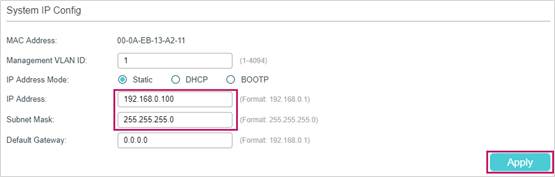
 для сохранения настроек.
для сохранения настроек.

 для сохранения настроек.
для сохранения настроек.




